在华为视频中,我们可以将自己的本地视频隐藏起来,这样就无法直接看到了。那么华为视频怎么隐藏呢?下面小编就来为大家介绍一下华为视频隐藏本地视频的方法,希望对你有所帮
在华为视频中,我们可以将自己的本地视频隐藏起来,这样就无法直接看到了。那么华为视频怎么隐藏呢?下面小编就来为大家介绍一下华为视频隐藏本地视频的方法,希望对你有所帮助。

华为视频怎么隐藏?
1、打开华为视频APP,进入到应用以后首先点击右下角“我的”然后登录自己的华为账号;
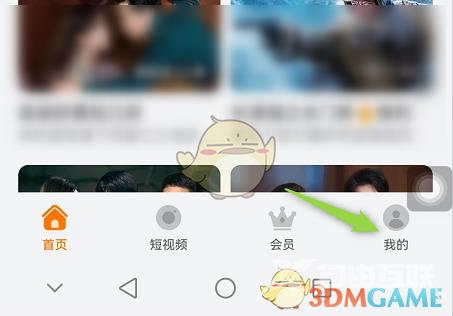
2、登录以后就能在个人中心页面中看到“我的视频”,其中的本地就表示本地视频,数字则表示本地视频的数量;

3、单击进入就能看到所有本地视频列表,长按需要隐藏的那一则视频,此时就处于被勾选状态;
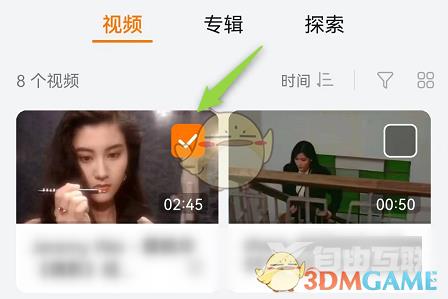
4、然后在该页面的右下角我们可以看到有一项“更多”,单击更多就会弹出一个窗口;
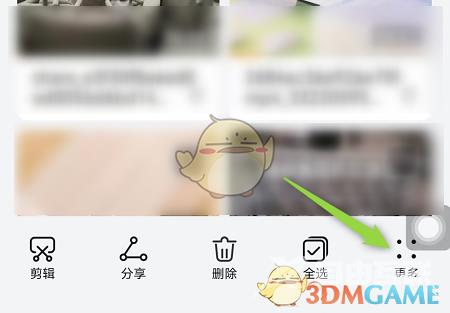
5、在该窗口中我们可以看到有一项“隐藏”,单击隐藏以后就可以将刚才被选中的歌曲设置为隐藏;
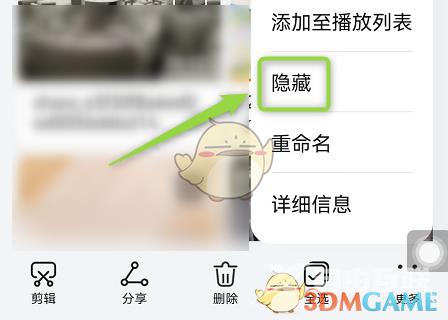
6、单击确定以后这段视频就被隐藏起来了。
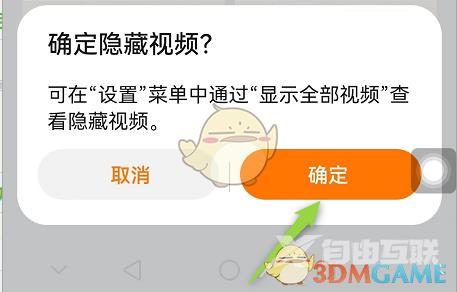
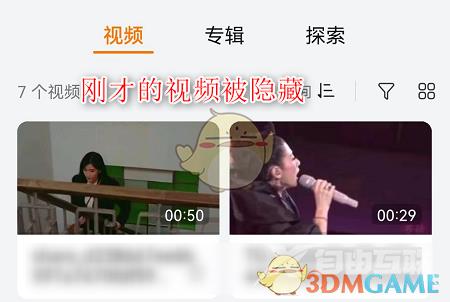
以上就是小编带来的华为视频怎么隐藏?华为视频隐藏本地视频方法,更多相关资讯教程,请关注本网站。
